Shipmondo Link plugin for nopCommerce fra version 4.50
Dette plugin forudsætter:
- Du har en konto hos Shipmondo(Dette er gratis).
- Du bruger Shipmondo's fragtaftaler eller har egne aftaler med f.eks. GLS.
- Leveringsregler opsættes i plugin (Lande, vægt, køb total)
Dette plugin har følgende funktionalitet:
- Viser liste med leveringsmuligheder fra Shipmondo, f.eks. GLS Pakkeshops og hjemmelevering.
- Opsæt visning af leveringsmåder ved vægt og ordretotal eller fast pris.
- Der er 2 måder at benytte Shipmondo på
- Overfør ordrer til Shipmondo ved Authorized eller ved betalt. Herefter håndteres ordren fra Shipmondo(Opret plukseddel, Køb label, hæv ordre, opret levering). Intet styres fra Webshoppen vedrørende ordren.
- Kun data for køb af label sendes til Shipmondo, alt styres fra Webshoppen (Hæv ordre, label udskrives, levering oprettes).
- Tracking Status opdateres automatisk via Webhook(Når en status ændres sendes dette til Webshoppen).
- Mail ordrebekræftelse afsendes fra Webshop
- Mail sendt udsendes fra Webshop.
- Mail leveret sendes fra Webshop
- Mail Ordre komplet sendes fra Webshop
- Produkt admin note feltet benyttes til varens lokation.
Installation:
Følg nopCommerce standard installationsprocedure.
Vejledning:
Fanen Leveringsmuligheder

På denne fane kan du oprette, ændre og se dine leveringsmåder.
Fanen Indstillinger

Plugin Licensnøgle: Licensnøglen for plugin
API Bruger: Oplyses hos Shipmondo
API Nøgle: Oplyses hos Shipmondo
Firmanavn, Adresse, Postnr., by: Dit firmanavn og adresse
Land: Skal være 2 bogstavs ISO f.eks. DK
Email: Firmamail
Mobil: Firma kontaktnummer
Log info til systemlog: Vælg om der skal logges data til systemlog
Brug max interval: Vælg om der på label skal stå aktuel vægt eller MAX interval vægt (Hvis span er 1-5kg vises 5 kg uanset vægt)
Køb label ved overførsel: Køb label. Hvis ikke valgt bliver label ikke købt men oprettes som kladde.
Opret forsendelse ved overførsel: Når Label købes skal der så oprettes forsendelse i Webshoppen.
Sæt som afsendt ved overførsel: Når forsendelse er oprettet, sættes status til afsendt. Ellers sættes status når pakken scannes hos Fragtudbyder.
Udskriv label: Skal label automatisk udskrives efter køb.
Brug testmode: Når valgt købes der ikke label, men det kan testes om alt fungerer.
Send ordre til Shipmondo: Vælg denne hvis du vil benytte Shipmondos ordre håndteringsflow.
OrdreID til overførsel: Her skrives det ordrenummer som ønskes behandlet via knapperne nedenfor.
Knapper:
Gem: Gemmer indstillinger på alle sider
Køb/ opret label for ordre: Her kan du manuelt bestille label til ordre. Dette er nyttigt hvis den automatiske overførsel skulle fejle.
Send ordre til Shipmondo: Overfører den angivne ordre til Shipmondo Ordre håndteringssystem.
Sæt ordre til Afsendt: Sæt ordren til Afsendt og send afsendt mail. Benyttes sjældent da det sker automatisk, så kun hvis forbindelsen har fejlet.
Sæt ordre til Leveret: Sæt ordren til Leveret og leveret mail afsendes. Benyttes sjældent da det sker automatisk, så kun hvis forbindelsen har fejlet.
Shipmondo konto:
Opsætning af webhooks

Opret 2 webhooks som vist her:

Bemærk, ved tilføjelse skal der indtastes en nøgle. Brug Webhook navn.
Opsætning Webshop:
Måleenheder skal være sat op som vist nedenfor:
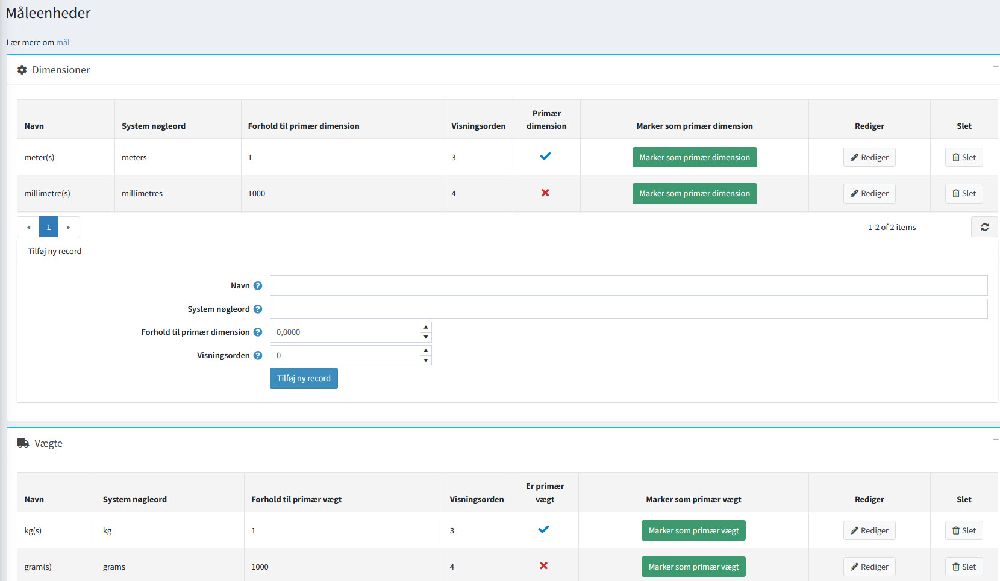
Leveringsmåder:


Tryk på Tilføj ny for at oprette en ny leveringsform.
Herefter skal der laves leveringsmåder for alle leveringer der er oprettet:

Vælg Tilføj leveringsmåde, et nyt vindue popper op og skal udfyldes som nedenstående:

Lagersted: Hvilket lagersted skal der vises optioner fra (* betyder alle)
Land/Region: Hvilket land/region skal option vises for (* betyder alle)
Postnr.: Hvilket postnummer skal option vises for (Blank felt betyder alle)
Leveringsmåde: Vælg på listen over de leveringsmåder du har oprettet
Ordrevægt/ Subtotal fra/til: Vælg interval hvornår denne option skal vises
Ekstra fast pris: Dette er prisen for denne option
Opkræv procentdel af Subtotal: Indtast procent, hvis prisen skal være en del af subtotal.
Transitdage: Benyttes ikke PT
Egen aftale: Sæt kryds hvis du har egen fragtaftale i Shipmondo
Antal shops: Antal shops der vises hvis pakkeshop, 0= ikke pakkeshop
Max. længde: Max. længde for denne option
Transportørkode: Er transportør koden for optionen f.eks. GLS, DAO, PostNord etc.
Labelkode: Er labelkoden for transportøren f.eks. GLS_SD(Shop delivery), GLS_HD (Home Delivery), GLS_BP (Bussiness Parcel), disse kan findes på Shipmondo
Sæt restriktioner for hvilke lande der skal have vist leveringsmåder:


Afkrydsning betyder at leveringsmåden ikke skal vises for det pågældende land.